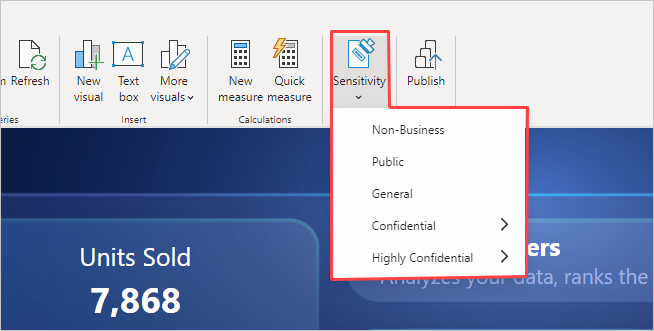Sensitivity Labels Power BI (Nhãn độ nhạy) là gì?
Sensitivity Labels Power BI (Nhãn Độ nhạy) là biểu tượng thông tin mà người dùng có thể áp dụng, trong Máy tính để bàn Power BI hoặc Dịch vụ Power BI. Về cơ bản, chúng là một con tem kỹ thuật số có thể được áp dụng cho tài nguyên để phân loại và hạn chế nội dung quan trọng khi được chia sẻ bên ngoài Power BI.
Ví dụ: bạn có một báo cáo trong dịch vụ Power BI có chứa dữ liệu bí mật. Bạn quyết định tạo một nhãn nhạy cảm để áp dụng cho báo cáo này. Bạn đặt tên cho nhãn này là Bí mật và định cấu hình cài đặt để hạn chế người dùng trái phép mở báo cáo nếu báo cáo rời khỏi dịch vụ Power BI. Nếu ai đó quyết định gửi dữ liệu này qua e-mail cho người dùng trái phép (nhãn bảo mật chưa được xuất bản cho tài khoản Power BI của họ), một lời nhắc sẽ bật lên cho biết rằng họ không được phép mở tệp.
Khi bạn áp dụng nhãn độ nhạy cho tạo tác Power BI, bạn sẽ có tùy chọn để chọn xem bạn có muốn nhãn đó có Kế thừa dòng xuống hay không. Kế thừa xuôi dòng có nghĩa là các nhãn độ nhạy sẽ được kế thừa trong bất kỳ nội dung mới nào bạn tạo từ cấu phần có nhãn hiện có đó.
Ví dụ: nếu bạn tạo báo cáo bằng cách sử dụng tập dữ liệu có nhãn Độ nhạy cao Bí mật , thì báo cáo của bạn sẽ tự động có cùng nhãn đó.
Microsoft cung cấp bảo vệ dữ liệu trong Power BI dưới dạng nhãn Độ nhạy. Ngoài ra, chúng có thể cung cấp khả năng bảo vệ dữ liệu cho các nội dung khác của Microsoft như tài liệu Microsoft Word và Sổ làm việc Excel. Blog này chỉ tập trung vào nhãn Độ nhạy trong Power BI. Để tìm hiểu thêm về các nhãn độ nhạy chung trong Microsoft 365 .
Sử dụng Sensitivity Labels Power BI (nhãn độ nhạy) để phân loại nội dung
Khi một nhãn nhạy cảm được dán vào hiện vật, nó sẽ thông báo cho người dùng rằng nó cần được xử lý đặc biệt. Ngoài ra, khi tạo nhãn Độ nhạy, bạn có thể cung cấp cho người dùng liên kết Tìm hiểu thêm tùy chỉnh . Điều này cung cấp cho người dùng thêm thông tin về ý nghĩa của nhãn nhạy cảm hoặc cách xử lý nội dung dựa trên nhãn đã cho. Các Tìm hiểu thêm điểm liên kết đến một trang web tùy chỉnh có chứa thông tin trên nhãn nhạy cảm và làm thế nào các nội dung cần được điều trị.
Ví dụ: bạn tải xuống tệp .pbix và nhận thấy rằng tệp này có Độ nhạy cảm bí mật cao . Bạn bấm vào liên kết Tìm hiểu thêm để tìm hiểu thêm thông tin về nhãn này. Liên kết này đưa bạn đến trang web của công ty thông báo cho bạn các báo cáo với nhãn Cực kỳ bí mật không được chia sẻ giữa các nhân viên và các quy tắc khác.
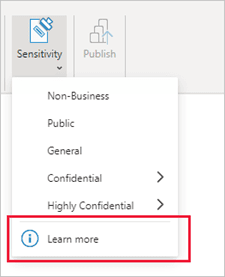
Phân loại nội dung có nhãn độ nhạy cũng được sử dụng cho các báo cáo Chỉ số bảo vệ. Báo cáo Chỉ số Bảo vệ Dữ liệu là một báo cáo được thực hiện tự động để trực quan hóa việc sử dụng nhãn độ nhạy trong đối tượng thuê Power BI của bạn. Báo cáo này có sẵn trong cổng quản trị Power BI cho phép quản trị viên (người dùng có vai trò quản trị viên Power BI được chỉ định) hiển thị đầy đủ tất cả dữ liệu nhạy cảm được lưu giữ trong đối tượng thuê Power BI của họ. Việc sử dụng báo cáo Chỉ số bảo vệ và phân loại nội dung có nhãn độ nhạy giúp bạn hiểu rõ hơn về mức tiêu thụ dữ liệu nhạy cảm trong tổ chức của mình – thêm thông tin về Báo cáo chỉ số bảo vệ, hãy nhấp vào đây .
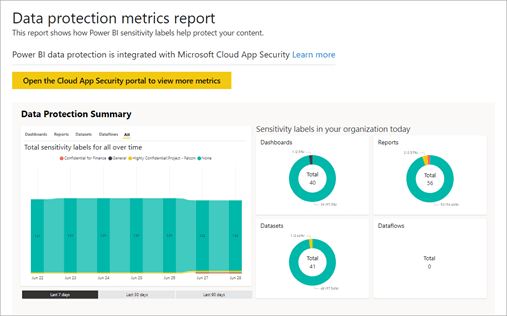
Sử dụng (Sensitivity Labels Power BI) nhãn nhạy cảm để hạn chế nội dung
Sử dụng nhãn Độ nhạy giúp giảm nguy cơ đánh cắp dữ liệu trong công ty của bạn và ngăn người dùng bên ngoài vô tình nhìn thấy thông tin nhạy cảm. Khi tạo nhãn Độ nhạy, bạn có tùy chọn để chọn cài đặt mã hóa cho nhãn đó. Các cài đặt mã hóa này có thể hạn chế người dùng trái phép thực hiện hành động đối với nội dung nhạy cảm của bạn.
Ví dụ: Bạn chọn gửi một tệp có nhãn Nhạy cảm Thông tin Nội bộ qua e-mail cho đồng nghiệp để nhận phản hồi. Các thông tin nội bộ nhãn nhạy hạn chế truy cập trái phép. Nếu đồng nghiệp của bạn cố gắng mở tệp và sẽ xảy ra lỗi thông báo cho cô ấy biết rằng cô ấy không có quyền thích hợp để xem tệp.
Giải pháp mã hóa này sử dụng Dịch vụ quản lý quyền Azure. Để biết thêm thông tin về cách mã hóa hoạt động liên quan đến nhãn độ nhạy, hãy nhấp vào đây .
Lưu ý quan trọng:
Khi một tệp rời khỏi dịch vụ Power BI, nhãn độ nhạy được áp dụng sẽ bảo vệ tệp theo cài đặt mã hóa đã chọn cho nhãn đó. Tuy nhiên, việc sử dụng nhãn độ nhạy trong Dịch vụ Power BI không ảnh hưởng đến quyền truy cập vào nội dung. Nhãn độ nhạy vẫn hiển thị nhưng cài đặt mã hóa chỉ áp dụng cho nội dung rời khỏi dịch vụ Power BI. Ngoài ra, mã hóa tệp chỉ hỗ trợ các đường dẫn Xuất sau:
- Xuất sang Excel, Tệp PDF và PowerPoint
- Phân tích trong Excel
- PivotTable trong Excel
- Tải xuống .pbix
- Nhãn độ nhạy KHÔNG hỗ trợ Xuất sang tệp .csv.
Việc quản lý quyền truy cập vào nội dung trong Dịch vụ Power BI chỉ có thể được thực hiện bằng quyền của Power BI. Để biết thêm thông tin về quyền và Vai trò của Power BI, hãy xem liên kết này .
Bạn có thể sử dụng đồ tạo tác Power BI nào với nhãn độ nhạy?
Trong Dịch vụ Power BI, nhãn Độ nhạy có sẵn cho:
- Bộ dữ liệu
- Báo cáo
- Trang tổng quan
- Luồng dữ liệu
- Báo cáo được phân trang (khi được xuất bản lên Dịch vụ)
Trong Power BI Desktop, các nhãn độ nhạy có sẵn cho:
- tệp .pbix
Đặc điểm của Nhãn độ nhạy
- Các nhãn độ nhạy có sẵn để áp dụng trong Power BI Desktop. Phương pháp ứng dụng này cho phép bảo vệ nội dung đã tạo của bạn ngay từ khi bạn bắt đầu phát triển nội dung đó. Nhãn được giữ lại trong tệp ngay cả khi nó di chuyển qua lại từ Dịch vụ Power BI và Máy tính để bàn.
- Nhãn độ nhạy có tính năng kế thừa từ các nguồn dữ liệu được gắn nhãn độ nhạy được hỗ trợ. Hiện tại, Azure Synapse Analytics và Azure SQL Database cho phép kế thừa nhãn độ nhạy khi kết nối với Power BI.
- Các tổ chức có thể tạo các chính sách mặc định hoặc bắt buộc đối với nhãn độ nhạy để đảm bảo bảo vệ toàn diện hơn.
- Đối với khối lượng lớn dữ liệu, có các API REST quản trị Power BI để đặt và xóa nhãn theo chương trình cho tất cả nội dung Power BI của bạn. Để biết thêm thông tin về nhãn Độ nhạy và API quản trị REST, hãy nhấp vào đây .
- Kiểm toán có sẵn để điều tra khi nhãn được áp dụng, thay đổi hoặc loại bỏ. Hoạt động kiểm toán được ghi lại trong nhật ký kiểm tra dành cho quản trị viên Power BI.
- Các nhãn độ nhạy và cài đặt mã hóa của chúng sẽ được kế thừa khi xuất tệp từ Power BI sang Excel Workbook, Tệp PDF (Chỉ dành cho dịch vụ) hoặc tệp PowerPoint.
- Nhãn độ nhạy được áp dụng cho tệp excel khi mở tập dữ liệu được bảo vệ bằng Phân tích trong Excel.
- Các nhãn độ nhạy có thể nhìn thấy trong chế độ xem nhúng của báo cáo và trang tổng quan được nhúng Power BI.
- Các nhãn độ nhạy được sao chép sang không gian làm việc mới trong các đường ống triển khai.
- Các nhãn độ nhạy có thể nhìn thấy trong ứng dụng Power BI IOS và Android dành cho thiết bị di động
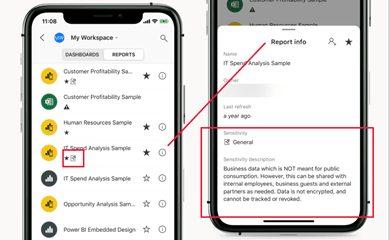
- Power BI chỉ cho phép người dùng được ủy quyền thay đổi hoặc xóa các nhãn có cài đặt mã hóa tệp.
Hạn chế của Nhãn độ nhạy
- Nhãn độ nhạy không hỗ trợ ứng dụng mẫu. Ứng dụng mẫu là các ứng dụng Power BI được tạo sẵn để cung cấp thông tin chi tiết tức thì thông qua các báo cáo và trang tổng quan được đóng gói sẵn mà người dùng có thể kết nối với các nguồn dữ liệu.
- Nếu tập dữ liệu có nhãn bị xóa (nhãn bị xóa khỏi trung tâm quản trị), có thể có sự cố khi mở tệp.
- Nhãn độ nhạy trong Power BI không hỗ trợ nhãn độ nhạy Không chuyển tiếp, Do người dùng xác định và HYOk.
- Người dùng không thể lấy dữ liệu từ các tệp Excel được mã hóa. Ngoài ra, người dùng không thể làm mới dữ liệu đã mã hóa từ tệp Excel.
- Nhãn độ nhạy trong Power BI không hỗ trợ các kịch bản B2B và nhiều đối tượng thuê.
- Power BI Desktop dành cho Máy chủ Báo cáo Power BI không hỗ trợ nhãn độ nhạy.
- Người dùng không thể áp dụng nhãn độ nhạy trên các báo cáo được phân trang. Người dùng phải xuất bản báo cáo đã phân trang lên Dịch vụ Power BI, sau đó áp dụng nhãn từ bên trong Dịch vụ.
- Để xuất bản hoặc lấy dữ liệu từ một tệp được bảo vệ, người dùng tệp phải ở trong chính sách nhãn của nhãn nhạy cảm.
- Nếu bạn đã áp dụng nhãn chưa xuất bản cho một tệp, bạn sẽ không có khả năng lưu tệp của mình.
- Không thể lưu các tệp .pbix lớn hơn 2GB với nhãn độ nhạy. Hãy thử xuất bản tệp không có nhãn lên Dịch vụ Power BI và sau đó áp dụng nhãn trong Dịch vụ.
- Các tệp tạm thời được lưu tự động trong Power BI sẽ không được mã hóa.
- Trong Power BI Desktop, nhãn độ nhạy không hỗ trợ Xuất sang PDF. Nếu bạn cố gắng làm điều này, tệp PDF sẽ không có bất kỳ bảo vệ hoặc nhãn nào.
Cách tạo nhãn độ nhạy
Người dùng có thể tạo nhãn Độ nhạy trong trung tâm tuân thủ Microsoft 365. Quyền truy cập vào tính năng này trong trung tâm tuân thủ Microsoft 365 khả dụng cho quản trị viên của Microsoft 365 trong tổ chức của bạn.
Trong trung tâm tuân thủ Microsoft 365, hãy truy cập
- Các giải pháp
- Bảo vệ thông tin
- Nhãn
- Tạo nhãn
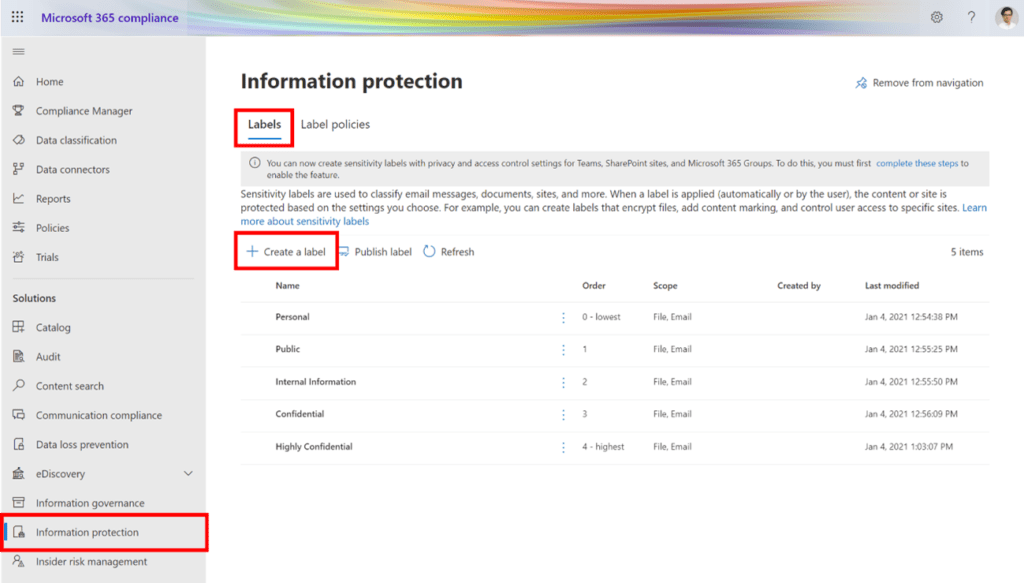
Nếu bạn không có tùy chọn này, bạn có thể đang ở trong Trung tâm Tuân thủ và Bảo mật Office 365, nơi các nhãn độ nhạy nằm trong Phân loại.
Khi bạn tạo nhãn độ nhạy, lời nhắc sẽ yêu cầu bạn:
- Đặt tên cho nhãn của bạn.
- Cung cấp mô tả và tên hiển thị cho người dùng.
- Xác định phạm vi cho nhãn.
- Phần này là nơi bạn chọn nơi bạn muốn nhãn hiển thị cho người dùng và định cấu hình cài đặt cho nhãn đó. Bạn sẽ có ba tùy chọn để chọn: Tệp và Email, Nhóm và Trang web, và nội dung Azure Purview. Việc xác định phạm vi có thể quan trọng vì một số tổ chức muốn các nhãn riêng biệt cho tài liệu và vùng chứa chẳng hạn như Nhóm, nhóm Microsoft 365 và site SharePoint.
- Chọn cài đặt bảo vệ cho cả Tệp và Email và Nhóm và Trang web. Bạn có sẵn hai tùy chọn để chọn: Mã hóa tệp và email và Đánh dấu nội dung của tệp. Sau khi chọn các tùy chọn này, lời nhắc sẽ yêu cầu bạn định cấu hình mã hóa, tùy chỉnh đánh dấu nội dung và bật cài đặt gắn nhãn tự động.
- Chọn Xuất bản nhãn hoặc tự động áp dụng nhãn cho nội dung nhạy cảm.
Khi bạn chọn xuất bản nhãn, lời nhắc sẽ yêu cầu bạn tạo chính sách nhãn. Để sử dụng nhãn, bạn phải xuất bản nhãn theo chính sách nhãn. Chính sách nhãn bao gồm những người dùng và nhóm được phép xem nội dung có nhãn.
- Chọn nhãn hoặc các nhãn cần chính sách mới.
- Chọn người dùng và nhóm mà bạn muốn xuất bản nhãn (chỉ những người dùng này mới có quyền sử dụng nhãn).
- Chọn cài đặt chính sách chẳng hạn như có nhãn mặc định hoặc bắt buộc. Trong cài đặt chính sách, bạn có thể chọn tùy chọn cung cấp cho người dùng liên kết đến trang trợ giúp tùy chỉnh.
- Cung cấp tên và mô tả về chính sách của bạn
- Xem lại cài đặt của bạn
Cách bật nhãn độ nhạy trong Power BI
Để sử dụng nhãn độ nhạy mà bạn đã tạo trong Power BI, bạn phải bật chúng trong cài đặt đối tượng thuê của cổng Quản trị viên dịch vụ Power BI. Bạn sẽ chỉ có quyền truy cập vào cổng quản trị nếu bạn được chỉ định vai trò quản trị viên trong dịch vụ Power BI.
Trong cổng quản trị Power BI, hãy truy cập:
- Cài đặt người thuê
- Bảo vệ thông tin
- Cho phép người dùng áp dụng nhãn độ nhạy cho Nội dung Power BI
- Đã bật trang trình bày để BẬT cho tổ chức của bạn
- Trong phần Áp dụng cho, bạn có thể chọn những người trong tổ chức của bạn sẽ được phép sử dụng nhãn độ nhạy trong Power BI. Các tùy chọn được cung cấp là: Toàn bộ tổ chức, các nhóm bảo mật cụ thể hoặc tạo ngoại lệ cho các nhóm bảo mật cụ thể.
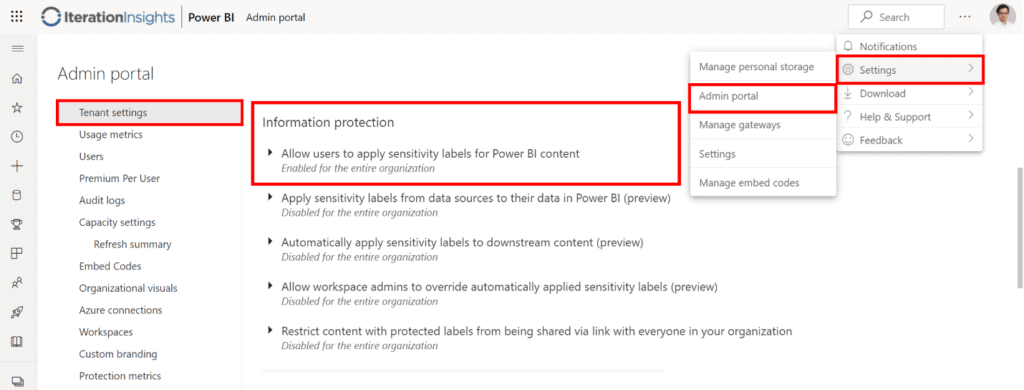
Cấp phép và Yêu cầu đối với Nhãn Độ nhạy
Để bật nhãn Độ nhạy trên đối tượng thuê của bạn, bạn phải có tất cả những điều sau:
- Giấy phép bảo vệ thông tin Azure (AIP) P1 hoặc P2 cao cấp. (Giấy phép này có thể đã được bao gồm trong đăng ký dịch vụ Microsoft 365 của bạn tùy thuộc vào đăng ký mà tổ chức của bạn có)
- Power BI Pro hoặc Premium Per User License
- Power BI Desktop phát hành vào tháng 12 năm 2020 trở lên
Để xem tài liệu có nhãn độ nhạy, người xem phải:
- Được công bố chính sách nhãn độ nhạy (xem Cách tạo nhãn Độ nhạy để biết thêm thông tin)
- Có giấy phép Power BI Pro hoặc Premium Per User hoặc có dung lượng Premium chuyên dụng
Cách áp dụng nhãn độ nhạy
Trong Máy tính để bàn Power BI
Trong tab trang chủ của màn hình Power BI của bạn, có một phần trong Độ nhạy. Nhấp vào Độ nhạy và chọn nhãn bạn muốn áp dụng cho tệp .pbix.
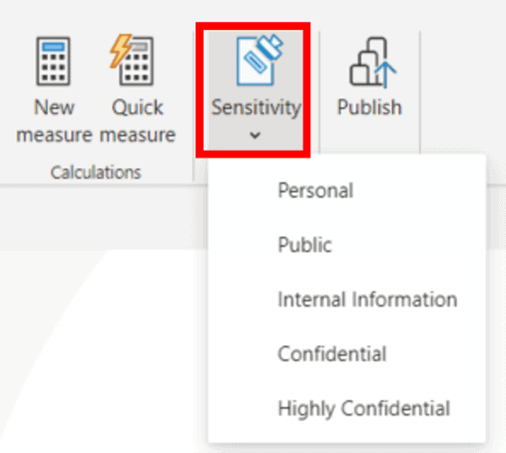
Sau khi được chỉ định một nhãn, nhãn sẽ xuất hiện ở dưới cùng bên trái của báo cáo trong thanh trạng thái.
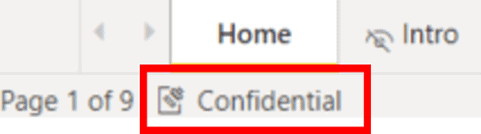
Trong dịch vụ Power BI
1. Nhấp vào nút tùy chọn ba chấm khác cho cấu phần Power BI cần gắn nhãn và chuyển đến cài đặt.
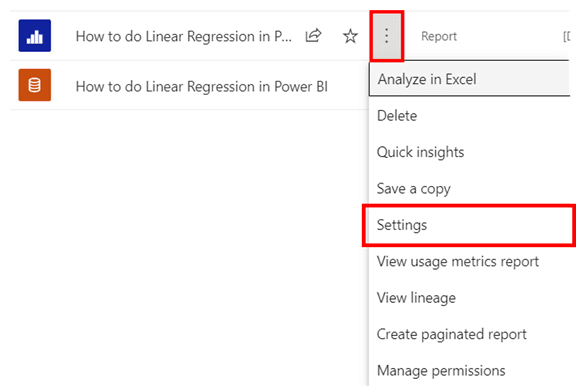
2. Cuộn xuống trong cài đặt cho đến khi bạn tìm thấy phần nhãn Độ nhạy. Chọn nhãn bạn muốn được áp dụng và chọn xem bạn có muốn nhãn chuyển sang nội dung mới hay không.
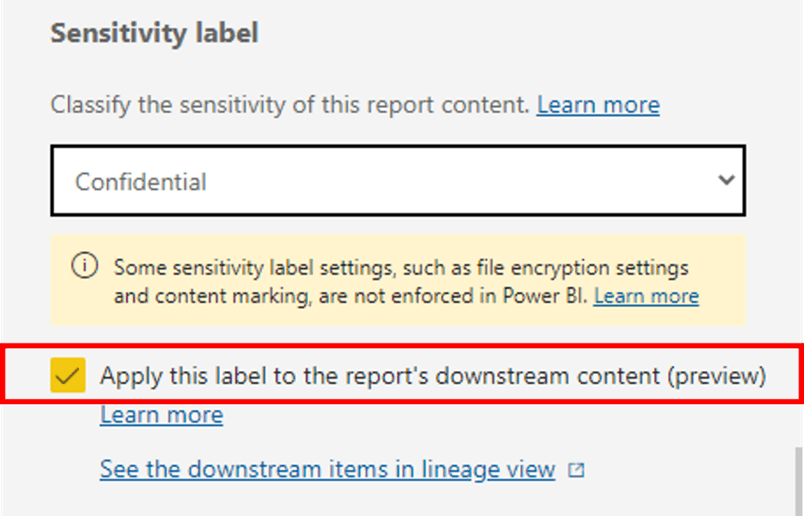
Xem báo cáo trong Dịch vụ Power BI, nhãn độ nhạy được hiển thị bên cạnh tiêu đề của báo cáo Power BI.
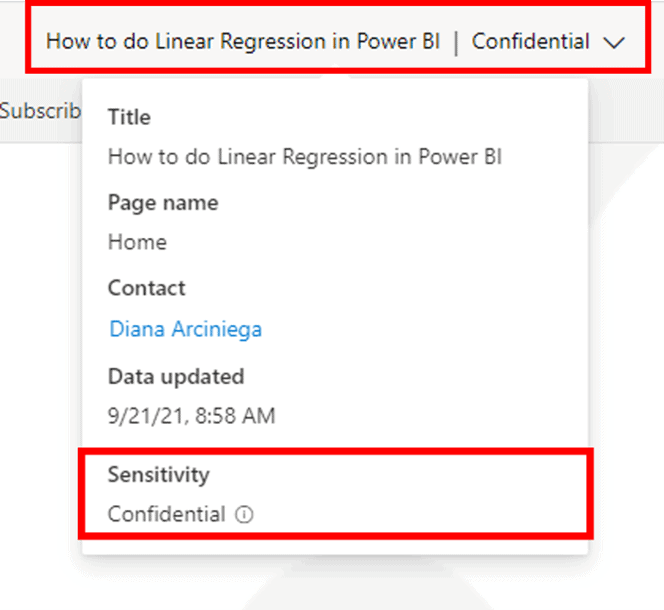
Kết luận
Nhãn nhạy cảm cung cấp cho bạn sự tin tưởng rằng nội dung nhạy cảm trong tổ chức của bạn được bảo vệ. Bằng cách sử dụng chúng để phân loại và hạn chế nội dung, bạn bảo vệ dữ liệu nhạy cảm khỏi những người xem trái phép.
Tận dụng lợi thế của việc sử dụng nhãn Độ nhạy trong tổ chức của bạn và bắt đầu cảm thấy an toàn hơn về dữ liệu tổ chức của bạn.